Что такое Winlator и как его использовать для запуска приложений Windows на Android
Опубликовано: 2024-09-16Возможно, вы слышали и использовали на своем Android несколько эмуляторов, которые позволяют эмулировать игры с различных консолей, таких как PlayStation, GameBoy, Nintendo и т. д. Недавно, с ослаблением политики App Store, App Store был наводнен эмуляторами, в результате чего удовольствие от использования эмуляторов на устройствах iOS. Знаете ли вы, что существует эмулятор Android, который позволяет запускать приложения и игры для Windows прямо на телефоне или планшете Android?

Если нет, то вы находитесь в правильном месте. Мы говорим об эмуляторе Winlator, который позволяет запускать обширную библиотеку приложений и игр для Windows на вашем устройстве Android. Но для этого вам необходимо выполнить несколько шагов, пропустив любой из них, в результате чего вы не сможете пользоваться приложениями Windows на своем телефоне Android. С учетом вышесказанного, давайте перейдем непосредственно к руководству.
Что такое Винлатор?
Android — надежная операционная система для эмуляции. Воспользовавшись этим, разработчики создали инструмент Winlator. Это позволяет запускать приложения и игры для Windows на Android. Он не только позволяет запускать 2D-игры, но и играть в новейшие 3D-игры на своем телефоне Android, при условии, что они оснащены мощным процессором и графическим процессором.
С Winlator вы можете играть в свои любимые компьютерные игры в любое время и в любом месте, не нуждаясь в наличии высококлассного ПК. Для эмуляции инструмент Winlator использует Wine, Box86 и Box64. Его можно использовать для запуска всех программ и игр для Windows x86 и x64. Эмулятор предлагает удобный пользовательский интерфейс, который прост в использовании и не требует какого-либо обучения.
Вы также можете настроить производительность эмулятора для более удобной работы. Более того, загрузив приложения или игры для Windows с помощью эмулятора, вы сможете использовать их в автономном режиме.
Предварительные условия
Прежде чем вы сможете получить APK-файл Winlator и начать его использовать, вам следует помнить о нескольких важных вещах, чтобы обеспечить удобство использования приложений и игр для Windows на вашем телефоне Android. Вот список:
- ПРОЦЕССОР : Мощный Android-смартфон. Под «способностью» мы подразумеваем телефон Android с процессором Snapdragon, поскольку Winlator предпочитает Qualcomm Snapdragon процессорам MediaTek Dimensity и Samsung Exynos. Однако учтите, что, по мнению некоторых пользователей, приложение Winlator не поддерживает процессор Snapdragon 8 Gen 3, который на данный момент является новейшим процессором для телефонов Android. Причина этого неизвестна.
- ОЗУ : Чем больше ОЗУ, тем лучше. Однако вам следует убедиться, что устройство, на котором вы хотите попробовать Winlator, имеет как минимум 6 ГБ оперативной памяти, если вы хотите играть в 3D-игры.
- ХРАНЕНИЕ : Вам необходимо убедиться, что на вашем телефоне Android достаточно места, так как вы будете запускать полноценные компьютерные игры. Память объемом 256 ГБ — это хорошо, но недостаточно, если вы планируете использовать Winlator для игр.
Выполнив предварительные требования, давайте рассмотрим процесс установки и запуска Winlator на вашем телефоне Android и наслаждения играми и программным обеспечением для ПК с Windows на вашем телефоне Android.
Как установить и настроить Winlator?
- Загрузите APK-файл Winlator из репозитория GitHub brunodev86.
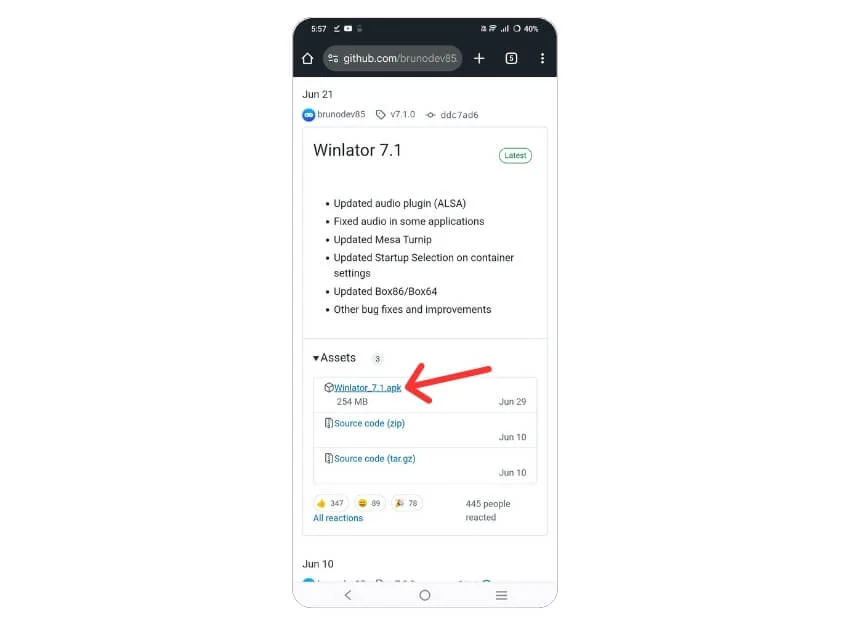
- Установите APK-файл на свой телефон Android, как обычное приложение. Убедитесь, что вы предоставляете необходимые разрешения приложению «Диспетчер файлов», которое вы используете для установки неизвестных приложений.
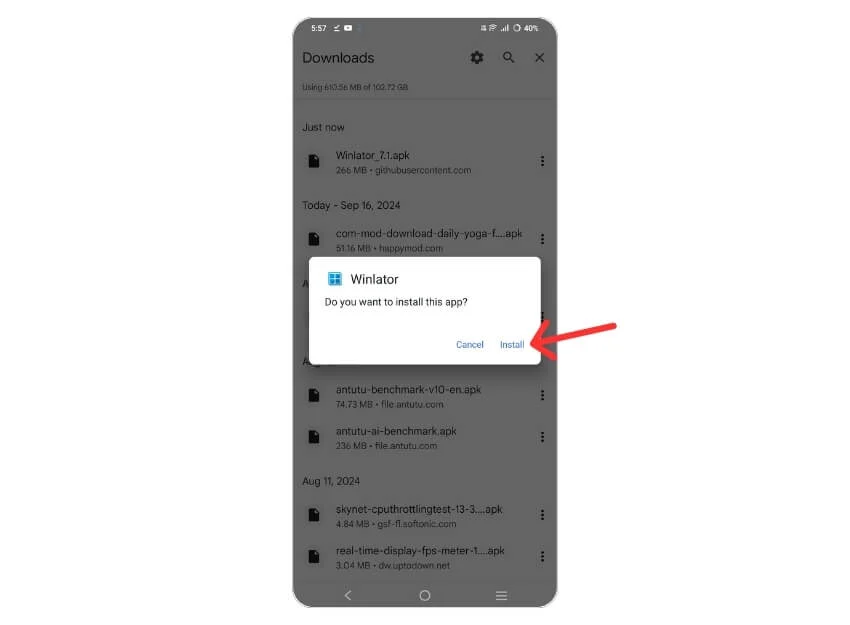
- После завершения установки откройте приложение Winlator.
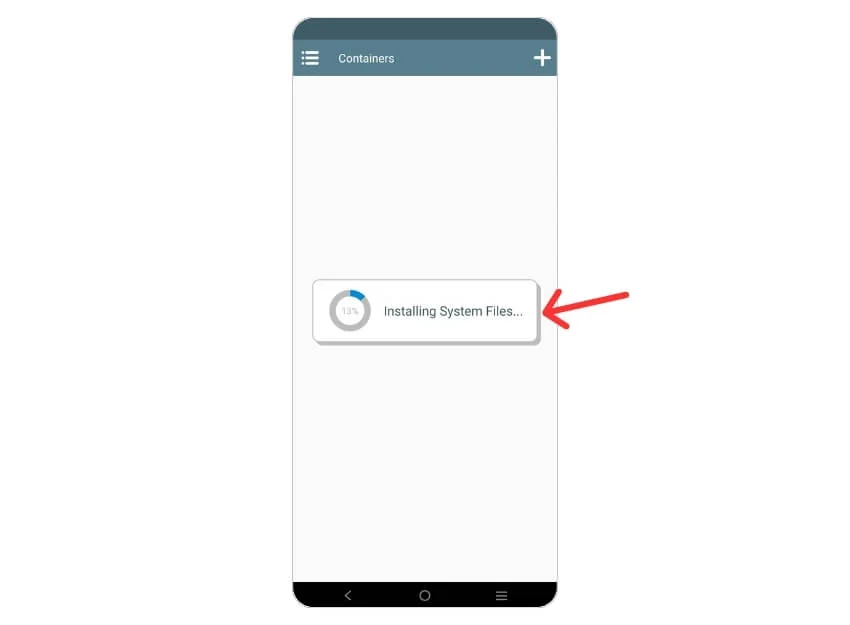
- Теперь вам нужно настроить контейнеры Winlator . Контейнеры предназначены для запуска игр Windows. Чтобы настроить его, после открытия приложения нажмите значок «Плюс» (+) в правом верхнем углу.
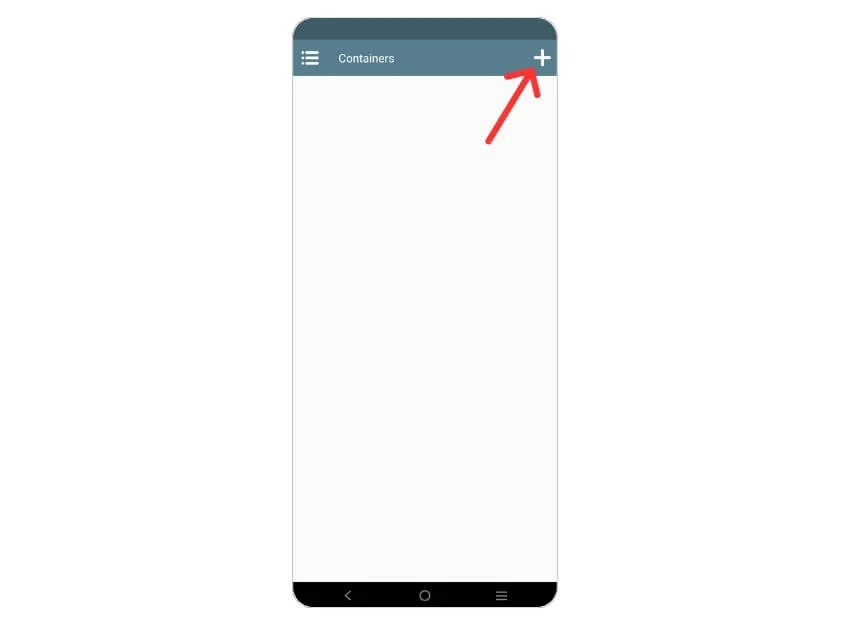
- Вы увидите, что по умолчанию разрешение контейнера установлено на 800×600. Примечательно, что чем ниже разрешение, тем выше производительность. Для соотношения сторон 16:9 вы можете выбрать разрешение 960×544 .
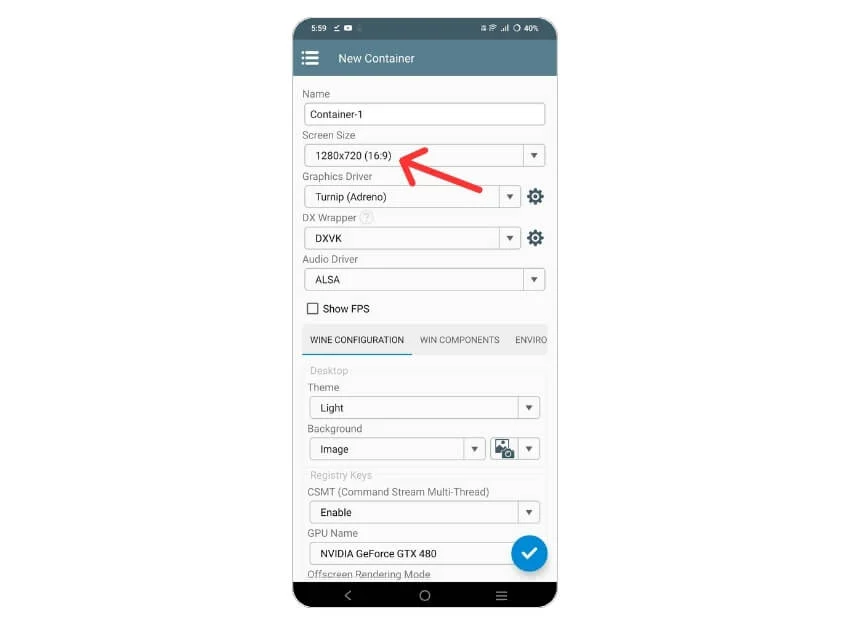
- В раскрывающемся меню «Графический драйвер» выберите Turnip (Adreno), если ваше устройство оснащено графическим процессором Adreno . Для других графических процессоров необходимо выбрать VirGL (Universal) .
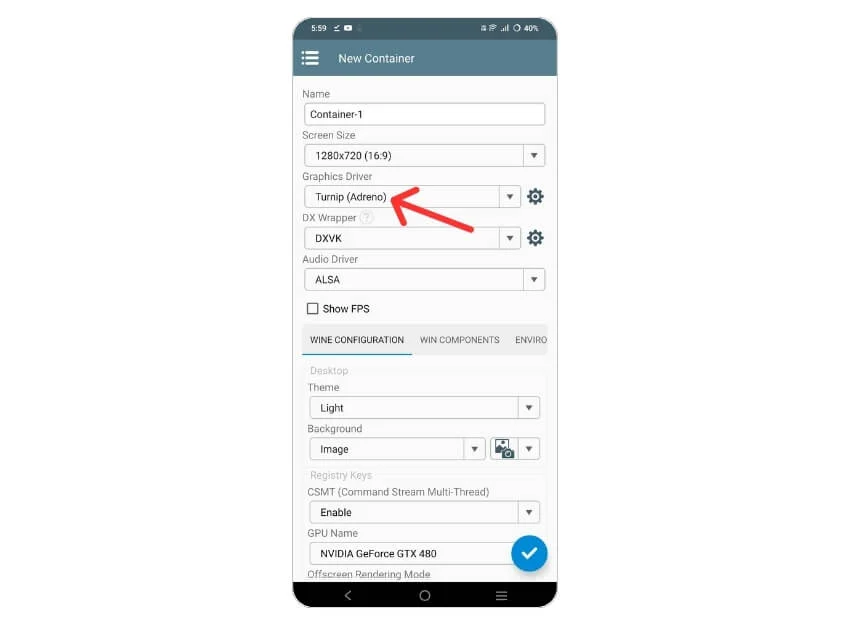
- В раскрывающемся меню DX Wrapper вам нужно выбрать WineD3D для лучшей совместимости. Вот что делают другие варианты:
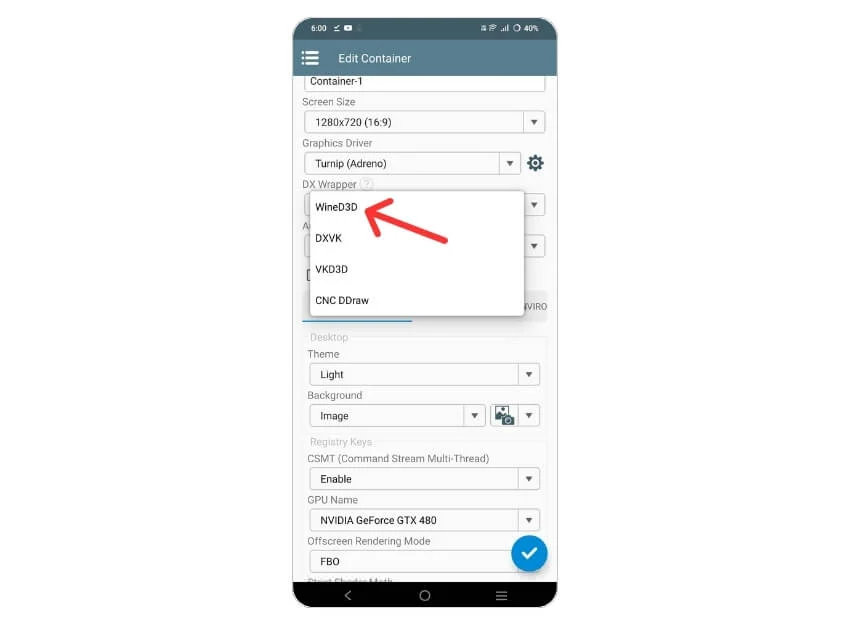

- DXVK может быть полезен для повышения производительности в играх Direct3D 9-11.
- VKD3D обеспечивает лучший FPS при переводе игр Direct3D 12 на Vulkan.
- CNC DDraw лучше подходит для игр Command and Conquer.
- На вкладке Wine Configuration выберите размер видеопамяти в зависимости от оперативной памяти вашего телефона. Например, если на вашем телефоне 6 ГБ оперативной памяти, выберите 6144 МБ.
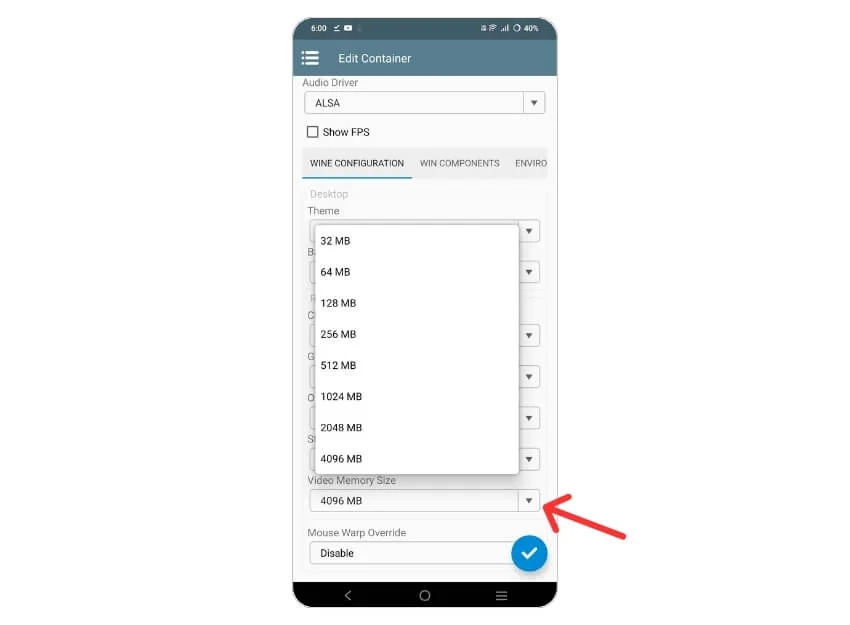
- Перейдите в раздел «Дополнительно», чтобы изменить пресеты Box86 и Box64. Сообщается, что Box86 и Box64 можно выбрать для таких игр, как Hollow Knight, Slay The Princess и Dragon's Dogma: Dark Arisen.
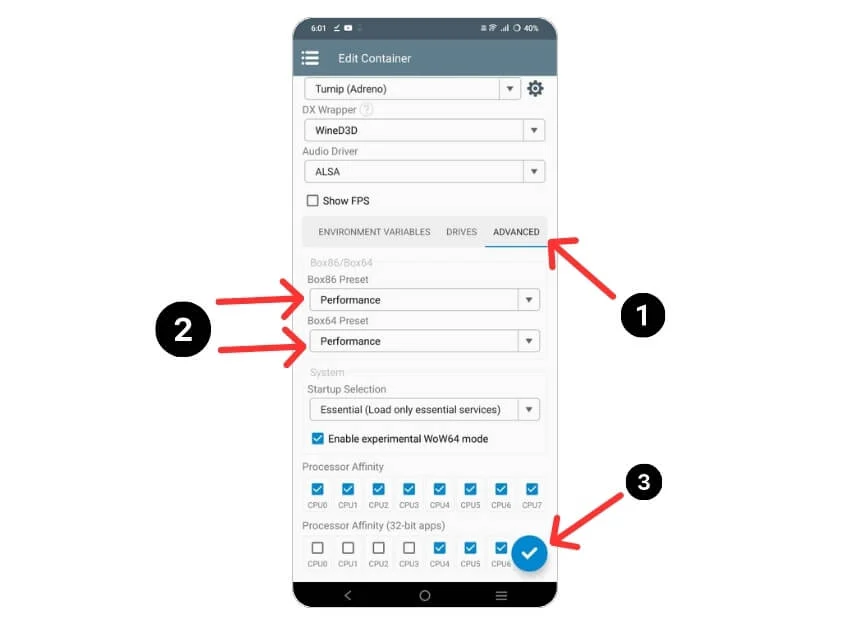
- Нажмите на кнопку «Галочка» в правом нижнем углу, чтобы сохранить настройки.
Как добавить игры в Winlator?
Обратите внимание, что вы не можете запустить клиент Steam на своем телефоне Android с помощью Winlator. Итак, единственный способ играть в свою библиотеку игр — использовать приложение GOG Galaxy. Вот что вам нужно сделать:
- Загрузите приложение GOG Galaxy по этой ссылке и установите его на свой компьютер.
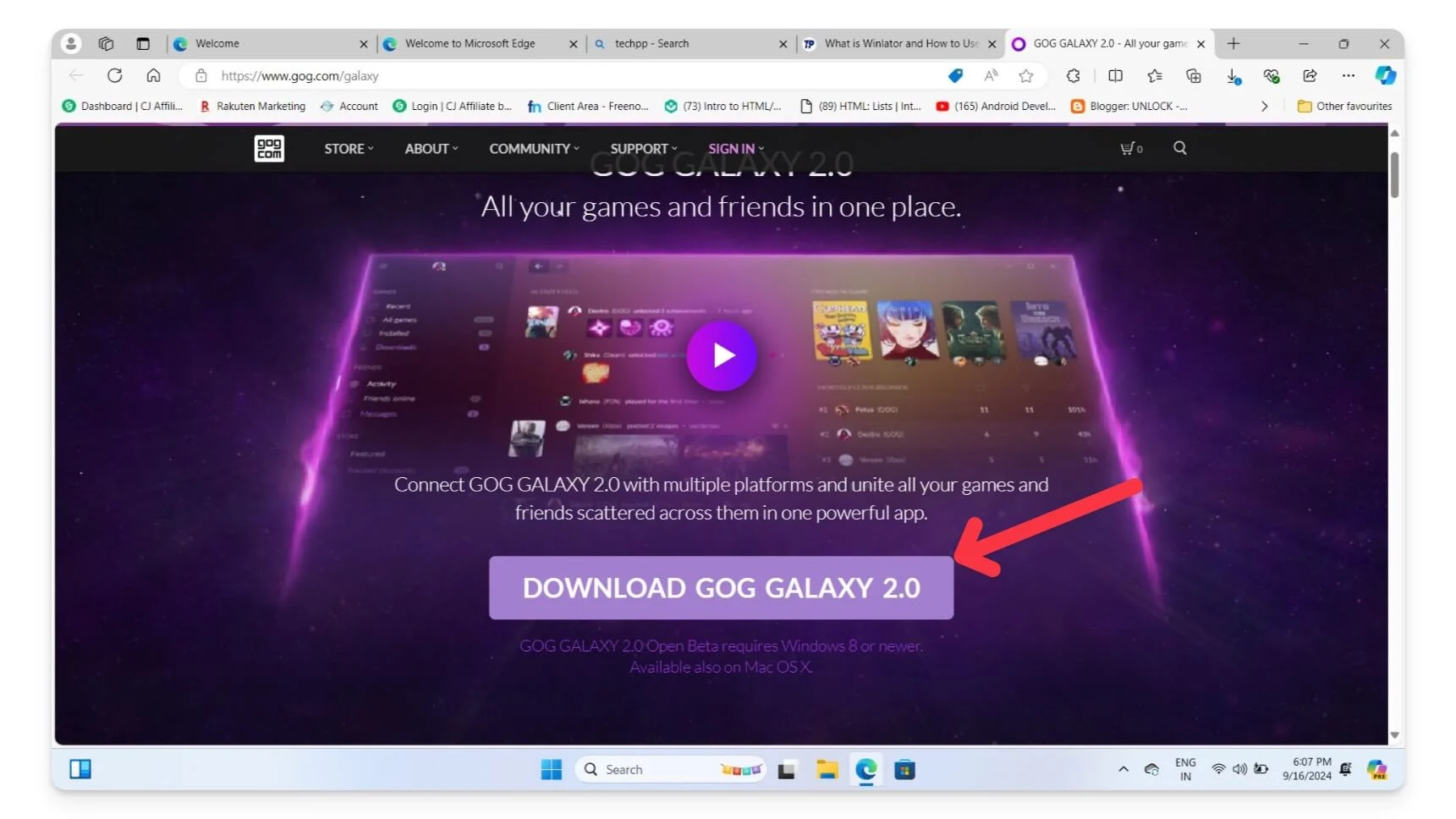
- Откройте приложение GOG Galaxy от имени администратора и войдите в свою учетную запись.
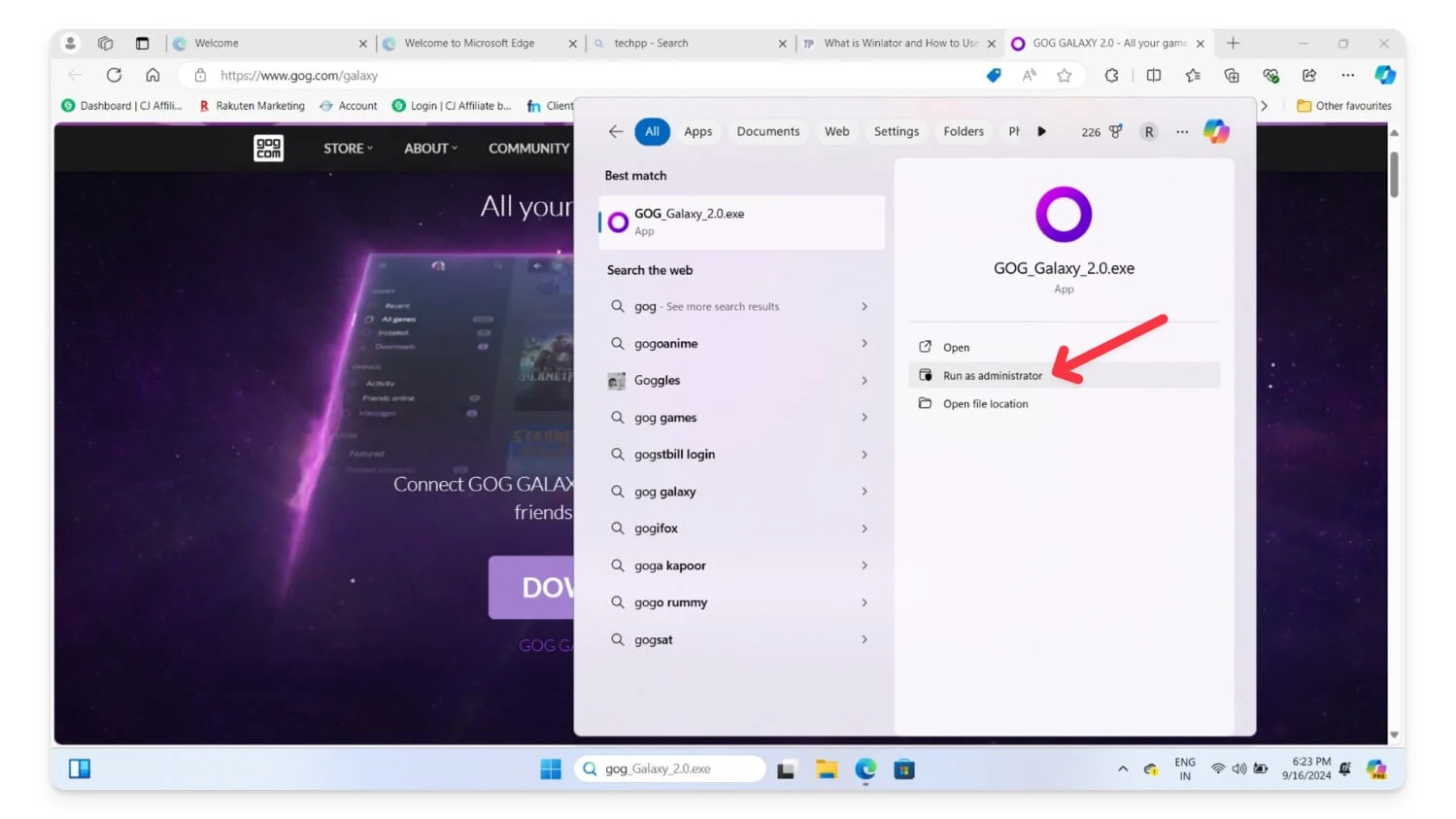
- Выберите игру, в которую вы хотите играть на своем телефоне Android, с помощью Winlator.

- Нажмите на игру, добавьте ее в корзину и станьте ее владельцем.
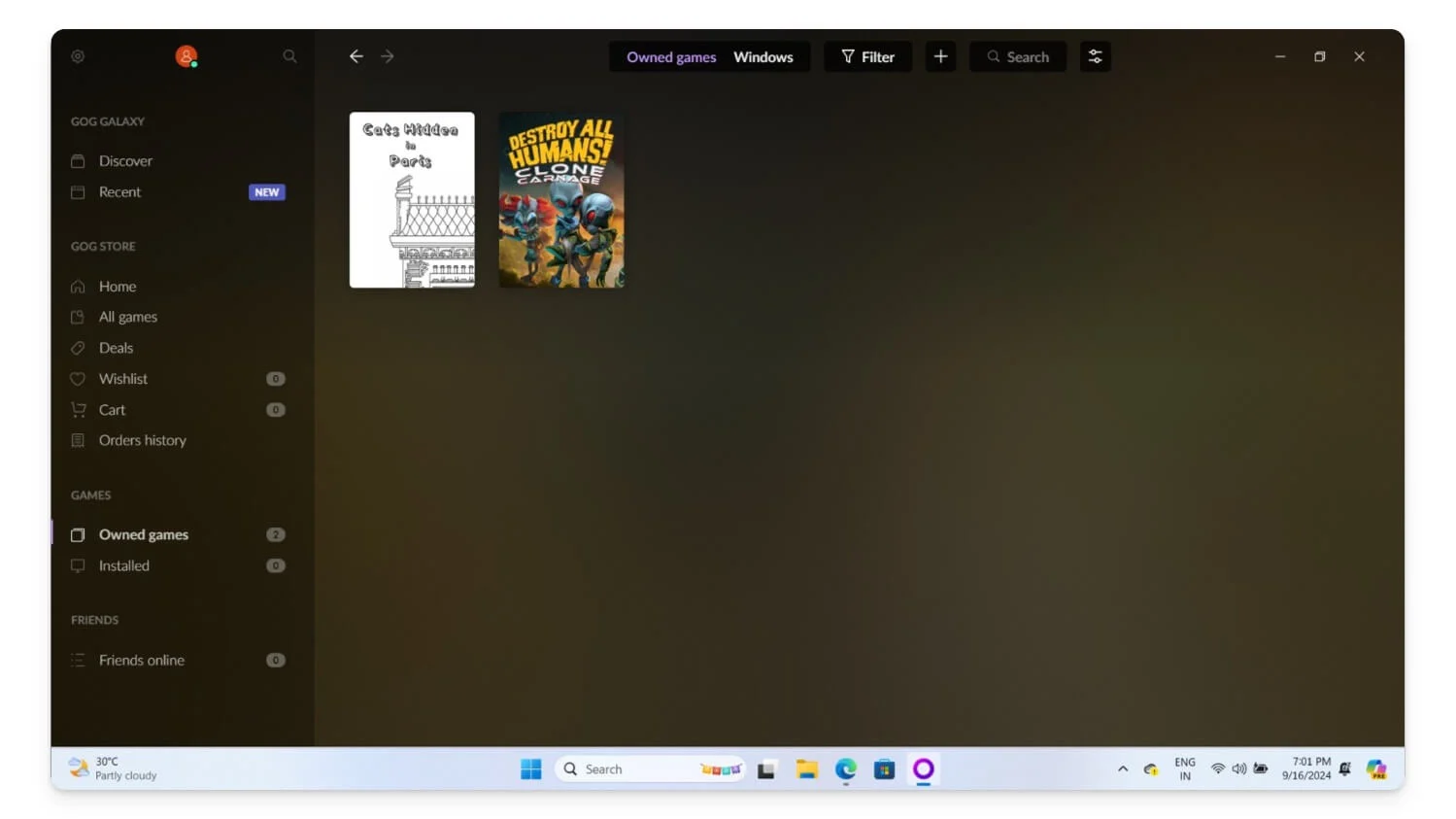
- Нажмите вкладку «Собственные игры» на боковой панели . Выберите игру и нажмите на нее. Теперь выберите вкладку «Дополнительно» .
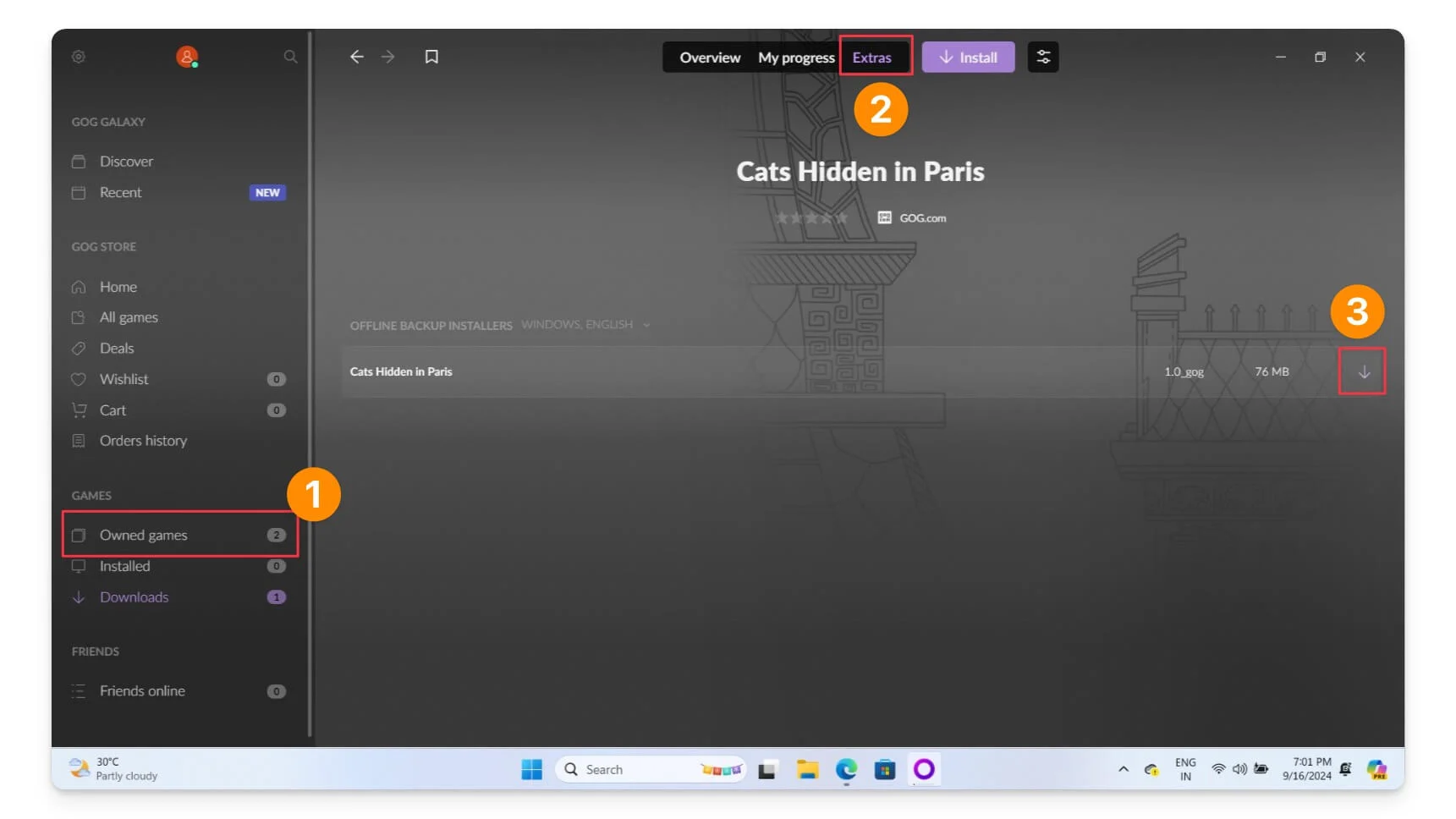
- Загрузите все файлы, перечисленные на вкладке «Установщики автономного резервного копирования» .
- Перейдите на вкладку «Загрузки» и дождитесь загрузки файла.
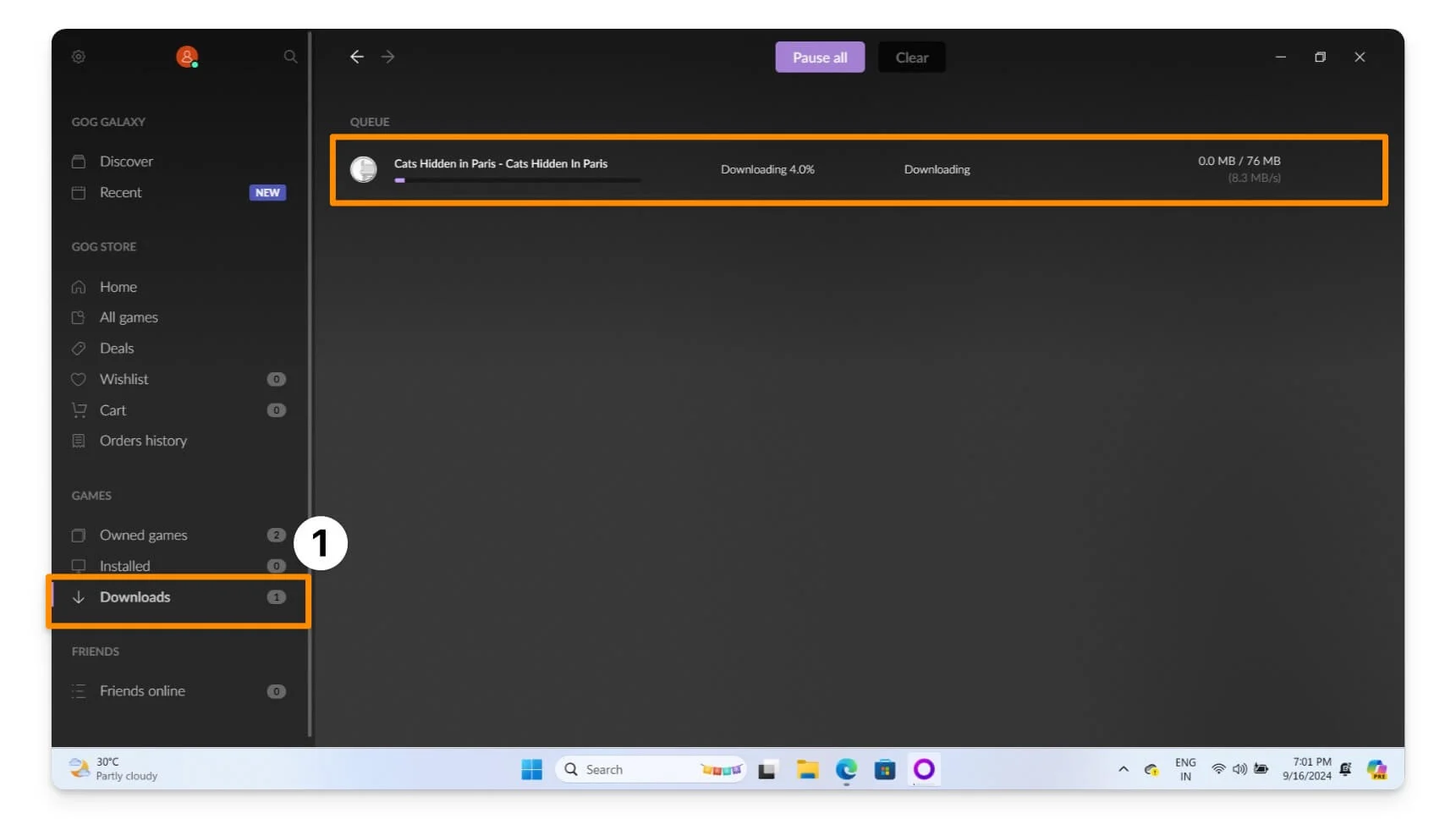
- После загрузки файлов щелкните значок «Папка» и скопируйте файлы в папку «Загрузки» вашего смартфона.
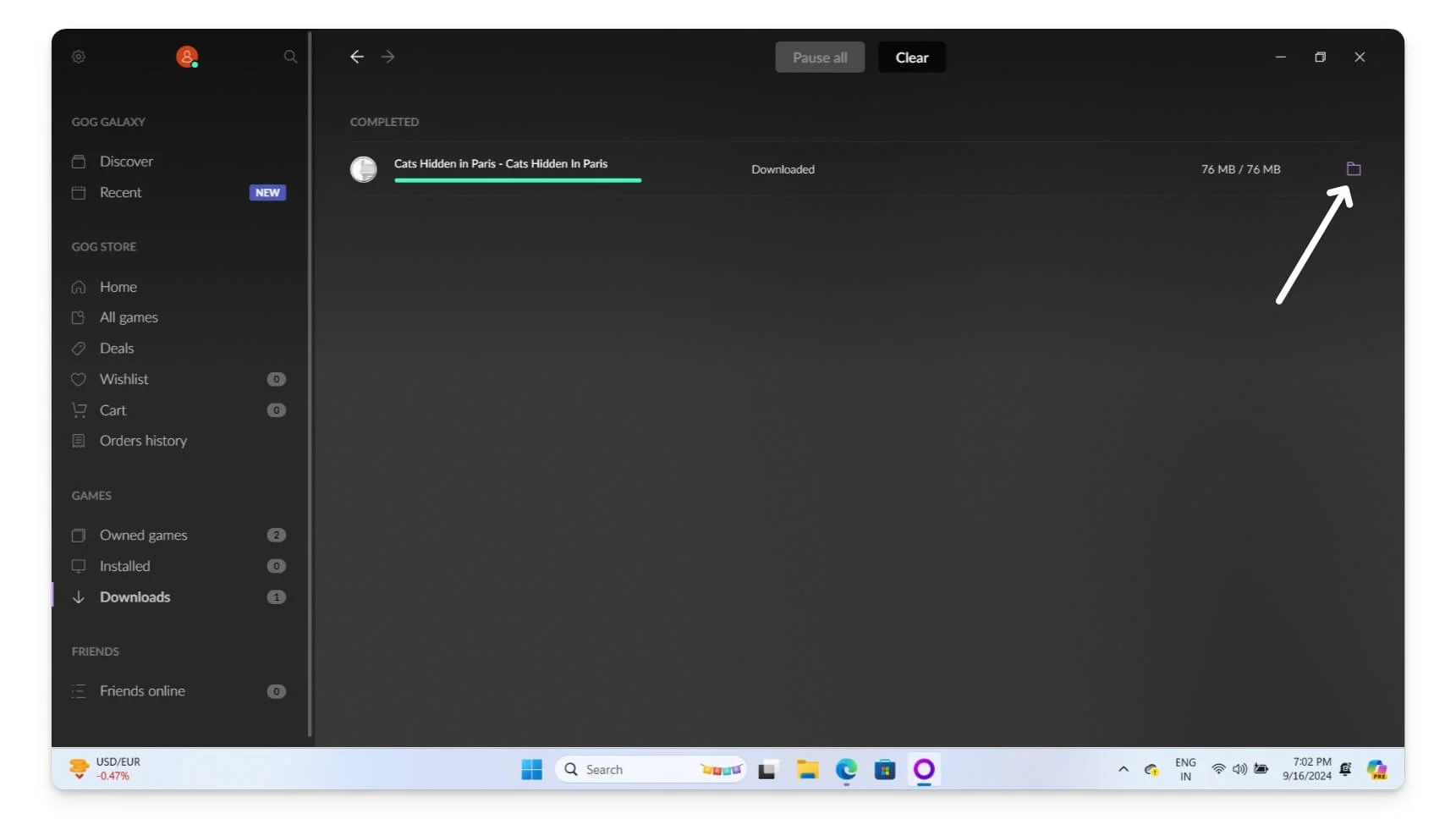
- Скопируйте файл в папку загрузки на вашем Android-смартфоне.
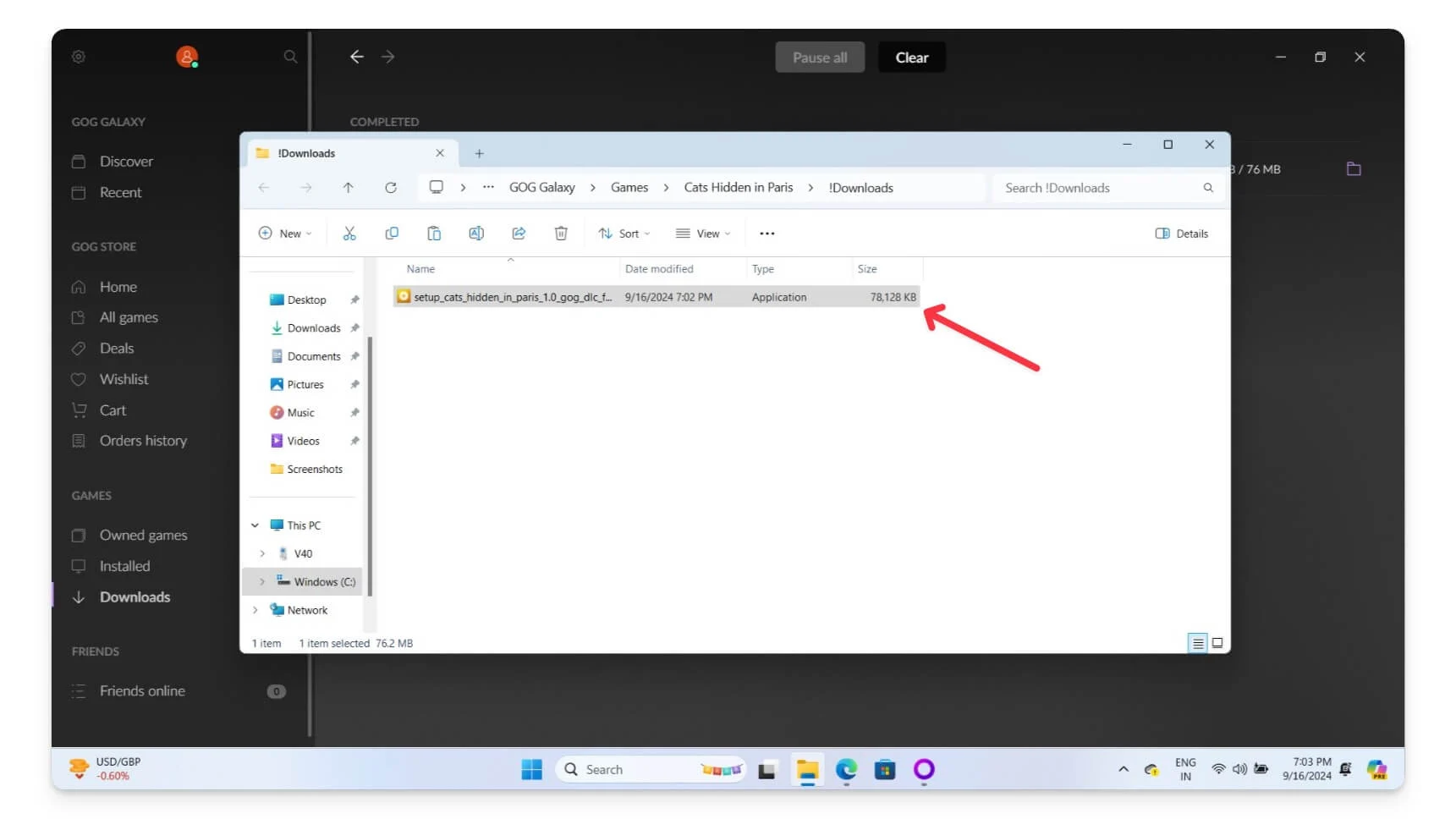
- Вставьте файл в папку загрузки на вашем Android.
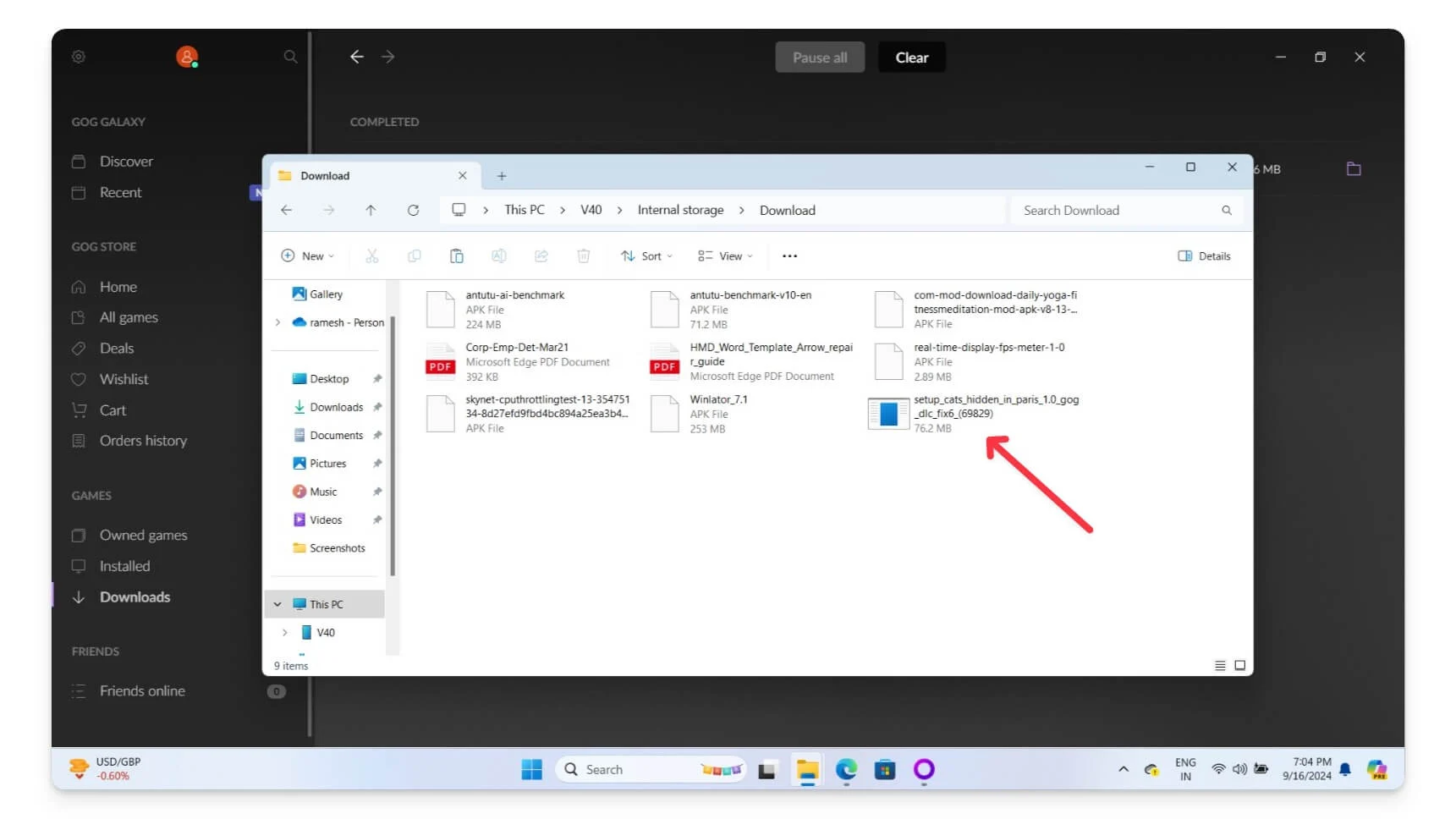
- На телефоне Android запустите контейнер , нажав трехточечный значок и выбрав «Выполнить» .
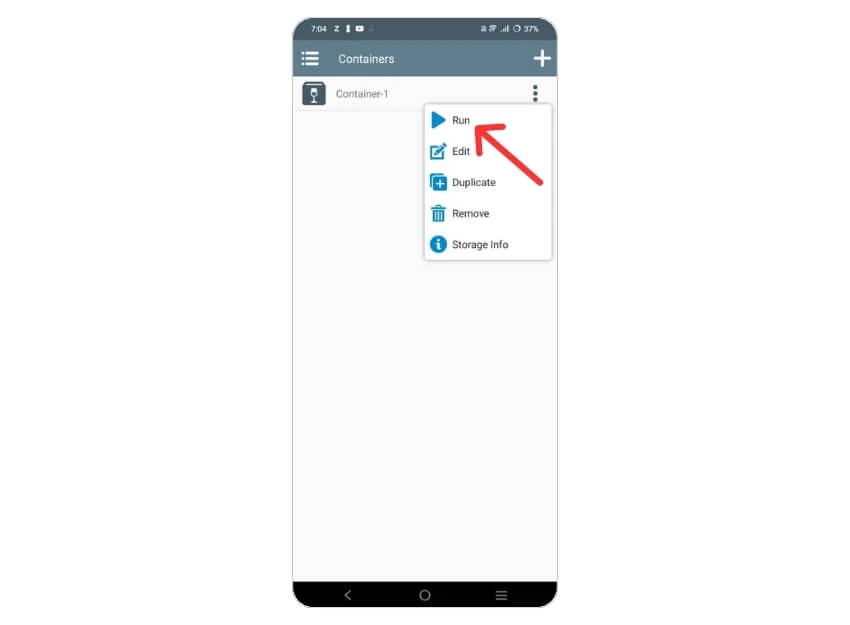
- Выберите диск D и установите файл setup.exe для игры.
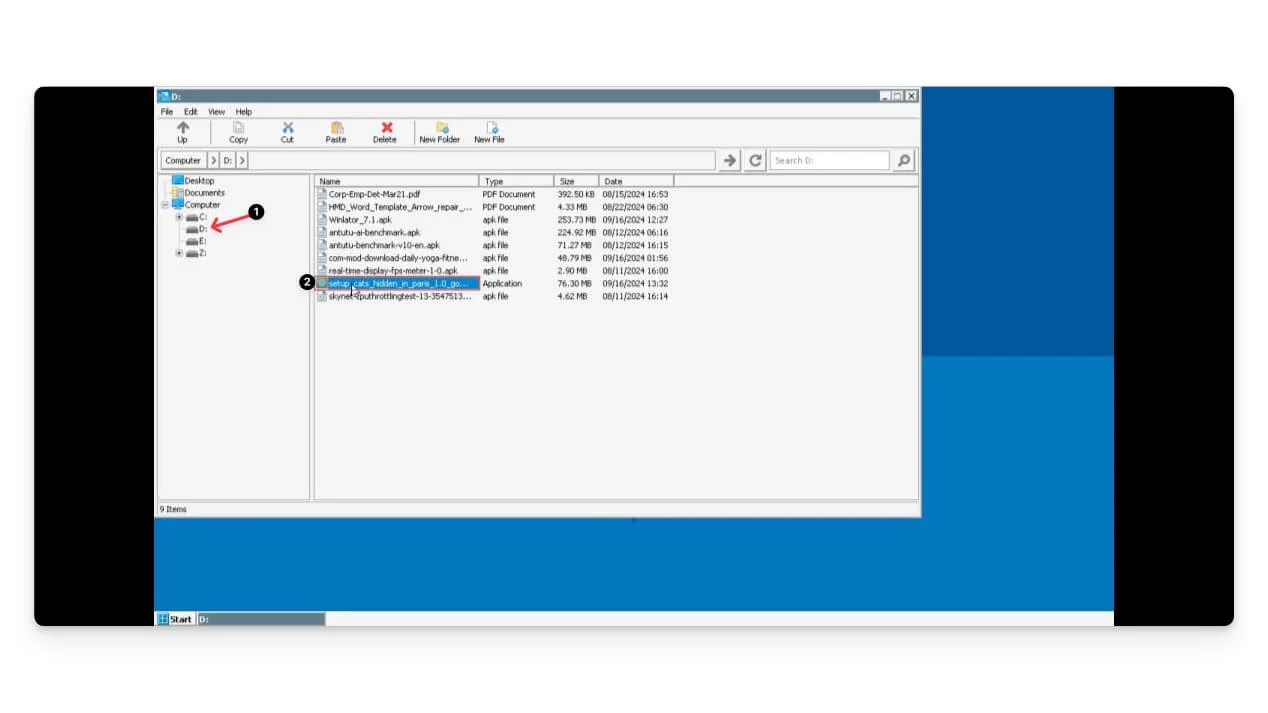
- После установки игры вы можете создать ярлык, открыв Winlator Container, перейдя к местоположению файла игры, щелкнув правой кнопкой мыши EXE-файл и выбрав «Создать ярлык» .
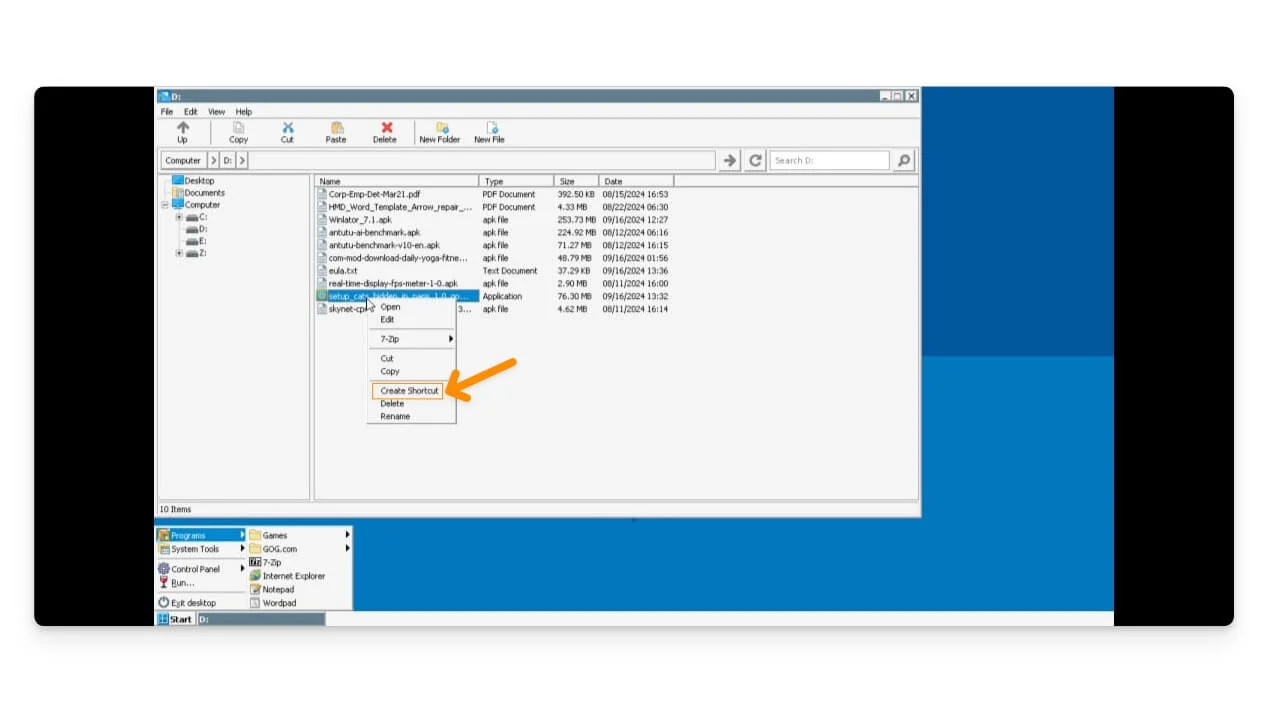
- Нажмите на значок меню и выберите «Ярлыки» .
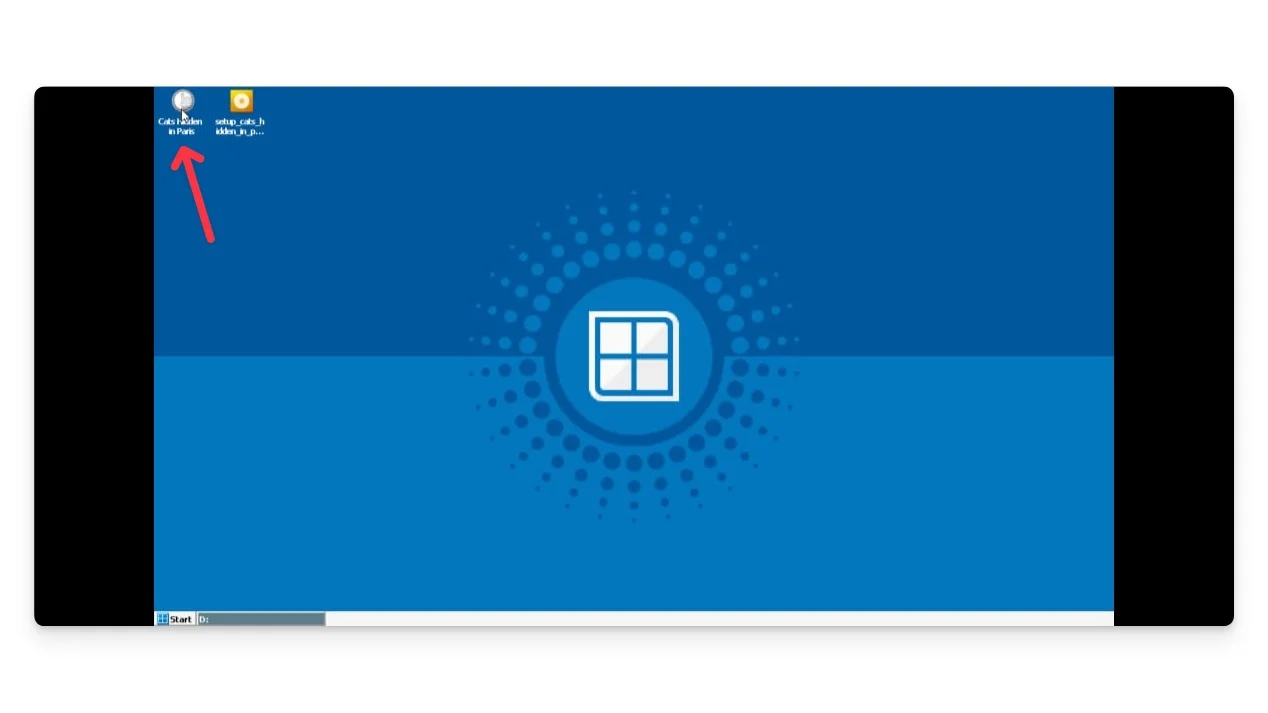
- Здесь будут перечислены все ярлыки игры.
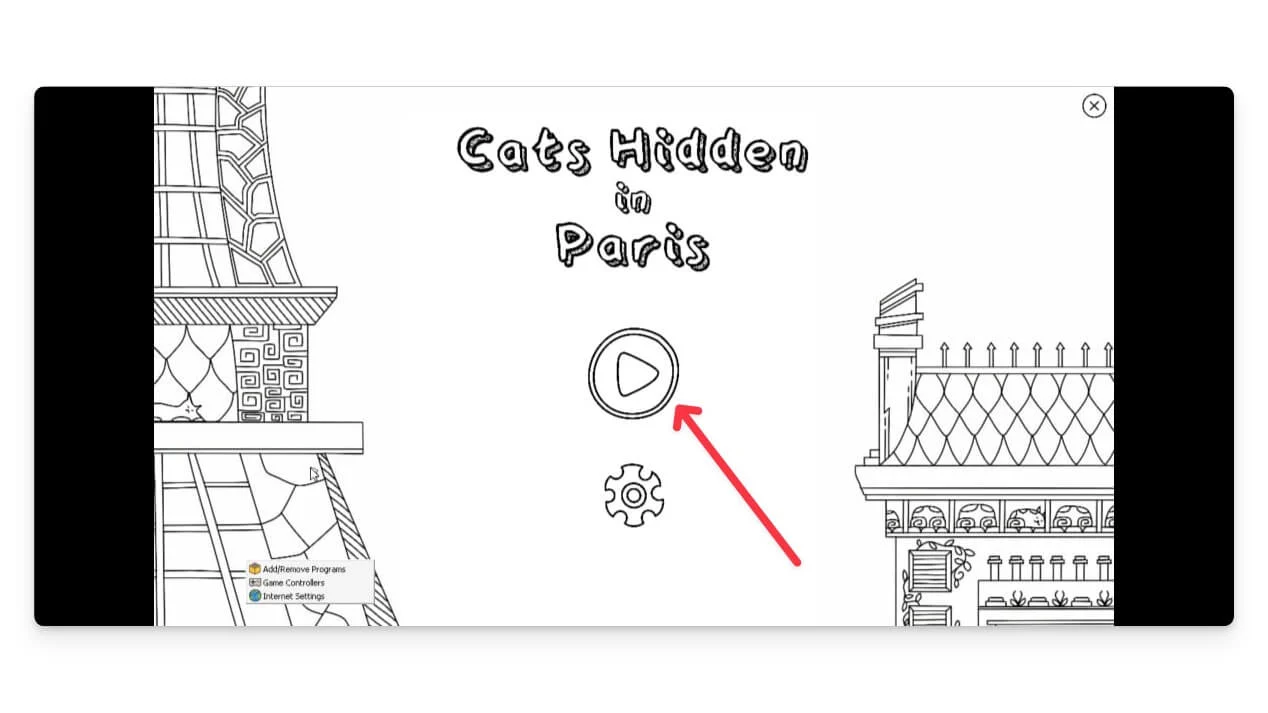
Вот и все! Вы можете наслаждаться играми для ПК с Windows на своем телефоне Android при условии, что вы выполните описанные выше шаги, не пропуская ничего между ними. Вот видео, в котором объясняется все, что вам нужно знать о процессе установки.
Наслаждайтесь приложениями и играми Windows на своем смартфоне
Winlator — отличный инструмент, который переносит мир игр и приложений для ПК с Windows на ваш смартфон. Хотя процесс загрузки и настройки Winlator может показаться довольно утомительным, в конечном итоге оно того стоит. С другой стороны, если вы хотите загрузить какое-либо приложение Android на свой ПК с Windows, вы можете ознакомиться с нашим специальным руководством, которое поможет вам в этом процессе. У нас также есть руководство, которое позволяет загружать приложения на ваш iPhone, и самое приятное то, что этот процесс работает во всем мире.
Сообщите нам в комментариях ниже, смогли ли вы использовать Winlator и понравилось ли вам играть в компьютерные игры на своем телефоне или нет.
